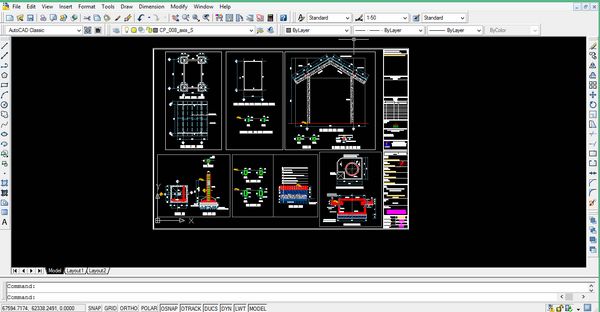Sau hoàn thành các bản vẽ trên Cad, bạn cần in ra để lưu trong hồ sơ thiết kế, chính vì vậy, bạn cần nắm rõ kỹ năng và cách in bản vẽ cad chuẩn nhất.
Tại bài viết này, chúng tôi sẽ hướng dẫn bạn cách in bản vẽ cad chuẩn nhất, dành cho các phiên bản autocad 2007, 2008, 2009, autocad 2010, autocad 2012, autocad 2014, autocad 2015, autocad 2016…
 0965048286
0965048286
Bước 1: Cách in bản vẽ Cad – Mở cửa sổ
Để thực hiện cách in bản vẽ cad thì trước tiên bạn cần mở cửa sổ bản vẽ bằng tổ hợp phím Ctrl + P để mở hộp thoại Plot – Model.
Trong hộp thoại này, bạn click vào thẻ More để mở hộp thoại này sang phần cài đặt nét in.
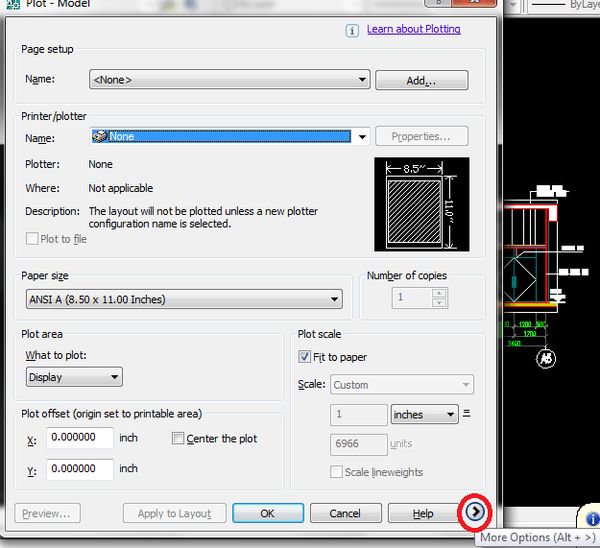
—Xem thêm: Lệnh xoay trong Cad
Bước 2: Cách in bản vẽ Cad – Sử dụng Plot Style Table
Click chọn mũi tên sổ xuống rồi chọn mục New để tạo một cài đặt nét in mới
Lúc này, trên giao diện sẽ hiện lên mục Start from scratch. Trong mục này, bạn nhấn Next để thực hiện bước tiếp theo.
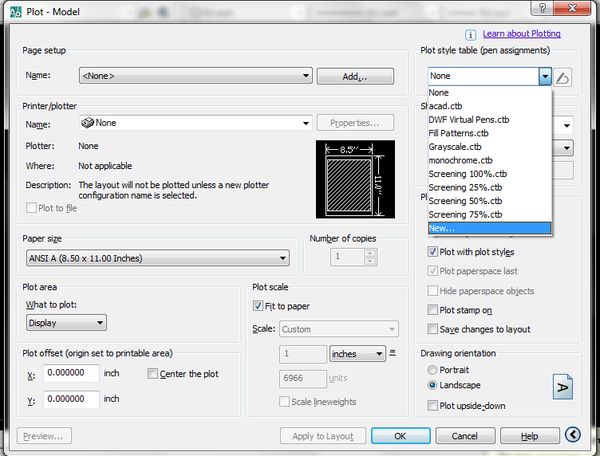
Cụ thể, bạn sẽ nhập tên của nét in trong mục file name để quản lý dễ dàng hơn, sau đó nhấn Next để tiếp tục.
+ Để cài nét in đang tạo cho bản vẽ hiện hành thì các bạn chọn mục:
Use this plot style for the current drawing
+ Để cài nét in đang tạo cho bản vẽ mới thì các bạn chọn thẻ:
Use this plot style for new and pre-Autocad 2007 drawings
+ Chọn xong các bạn nhấn Finish để quay về cửa sổ cài đặt.
—Xem thêm: Cách chỉnh tỷ lệ Dim trong Cad
Bước 3: Cách in bản vẽ Cad – Cài đặt chi tiết nét in
Trong cửa sổ cài đặt nét vẽ các bạn nhìn thấy hình cây bút đã được hiện lên sau khi chúng ta tạo mới một table nét vẽ có tên là Nét in 1.
Click chuột vào biểu tượng cây bút này để mở cửa sổ cài đặt chi tiết nét in ra
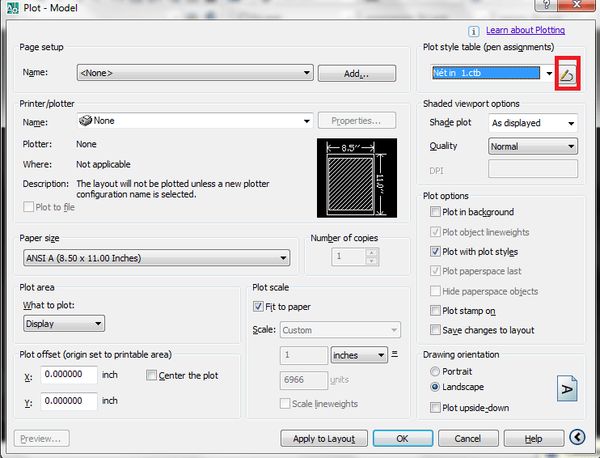
+ Chọn thẻ Form View
Trong mục Plot style chúng ta giữ phím Shift và click chọn color 1 rồi đưa chuột vào thành tab kéo xuống dưới cùng click chọn color 255, để chọn tất cả các màu nhằm tránh bỏ sót các màu được thể hiện trong bản vẽ.
+ Thẻ Properties.
Mục Color: Chúng ta click mũi tên cho bảng màu sổ xuống và click chọn mày đen (Black) để ấn định màu của tất cả các nét được in ra đều là mày đen (Áp dụng cho bản vẽ in ra chỉ có hai màu đen trắng nhé, nếu in màu thì chúng ta chọn Use object color.
+ Line Weight: Độ rộng nét.
Chúng ta chọn nét có độ rộng là 0.1300mm để áp nét vẽ cho tất cả các nét, các màu.
+ Lưu ý: Khi thực hiện cách in bản vẽ CAD ra giấy a4, nhiều người thường nhận được bản vẽ không đạt chất lượng như mong muốn. Đó là do bạn bỏ qua bước cài đặt chi tiết nét in.
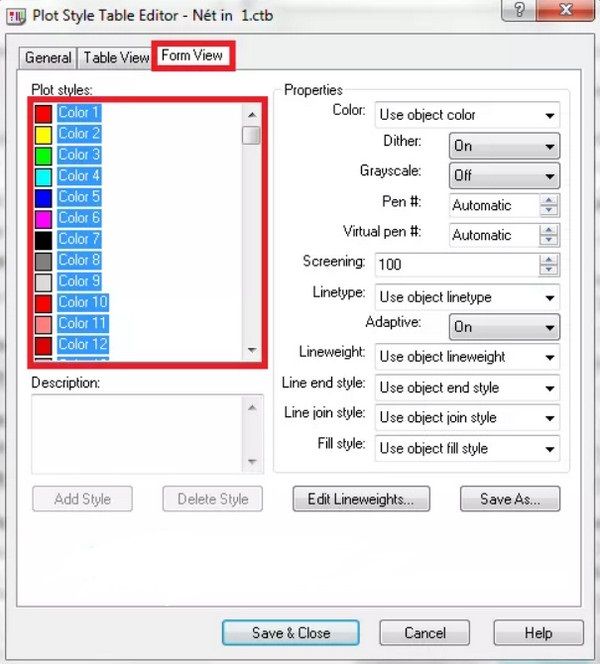
—Xem thêm: lệnh tính diện tích trong Cad
Bước 4: Cách in bản vẽ Cad – Sử dụng công cụ
Drawing orientation Drawing orientation là công cụ để cài đặt chiều của khổ giấy trước khi in trong cách in bản vẽ CAD.
– Portrait: In theo chiều dọc khổ giấy.
– Landscape: In theo chiều ngang khổ giấy.
– Plot upside-down: In toàn bộ nội dung theo chiều thuận hoặc ngược.
Bước 5: Lựa chọn máy in cho bản in
Thực hiện cách in bản vẽ CAD để bản in được in đúng kỹ thuật nhất thì bạn nên lựa chọn máy in tương thích với máy tính của bạn.
Trong trường hợp file bản vẽ chỉ để ở dạng PDF và không muốn in ra thì nên để ở định dạng là DWG to PDF.pc3. Có như vậy thì file mới không bị lỗi và gặp những sai sót về layout.
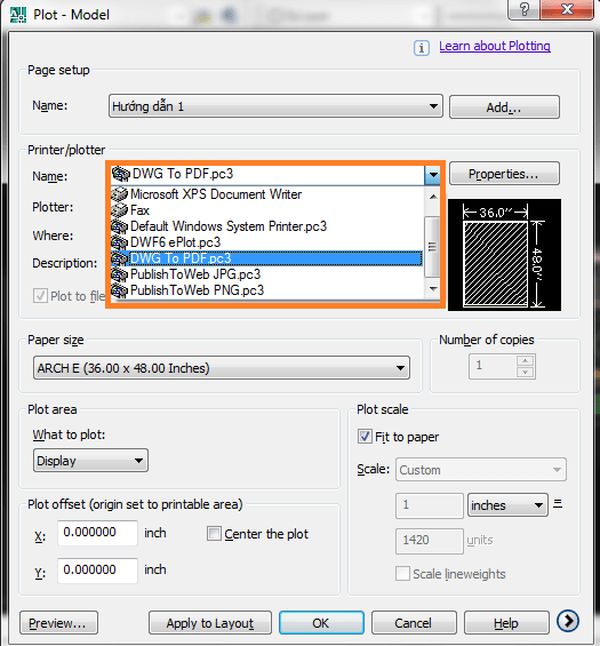
—Xem thêm: Hiển thị thanh công cụ trong cad
Bước 6: Chọn khổ giấy
Tại mục Paper size: chọn khổ giấy cho bản vẽ. Các bạn click vào mũi tên sổ xuống để mở cửa sổ kích cỡ giấy rồi lựa chọn các kích cỡ khổ giấy các bạn cần.

—Xem thêm: Lệnh UCS trong Cad
Bước 7: Chọn vùng in bản vẽ cad
Các bạn click vào mũi tên sổ xuống trong mục What to plot: Rồi chọn thẻ Window để chọn vùng cần in.
Chọn Center the plot để căn chỉnh bản vẽ trước khi in.
Sau khi thực hiện xong các lệnh thì bạn nhấn nút OK để hoàn thành.
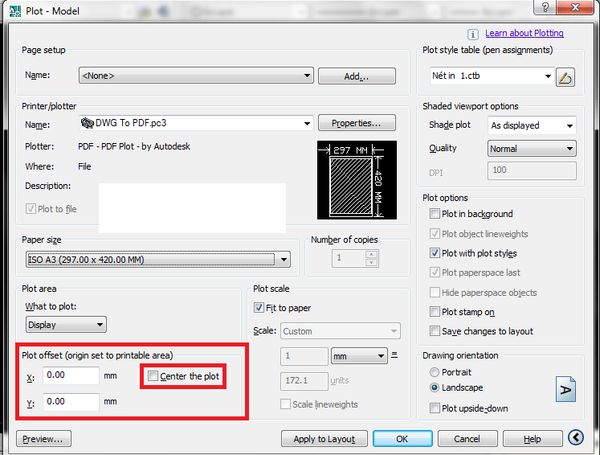
—Xem thêm: Cách lấy lại file cad chưa lưu
Mọi thắc mắc, phản hồi về bài viết xin vui lòng liên hệ với nội thất My House qua hotline:
 0965048286
0965048286